

TagSpaces Pro汉化版是一款支持多系统的专业个人数据存储管理,可以帮助用户轻松对本地网页、图片、PDF文件等进行管理,而且TagSpaces还提供了管理多种标签可以设置,并增加了文件颜色调整的功能等,使用户更方便、高效地保存、查找资料,管理数据。
TagSpaces Pro拥有着简约友好的界面,可以轻松根据各种不同的标签对文件或文件夹进行分类管理,同时该软件还支持跨平台文件标记,注释和查找,也支持浏览文件夹并在一个应用程序中预览文件等多种操作,是用户管理数据的最佳选择。
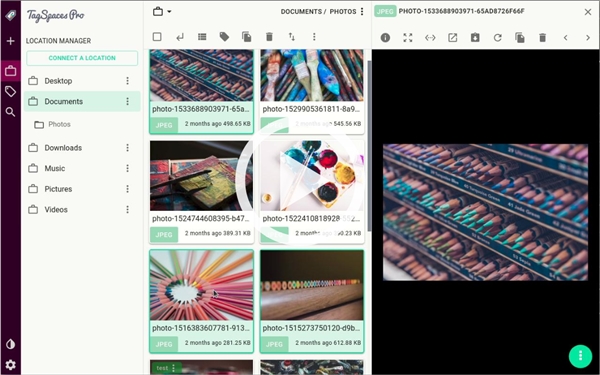
1、轻松文件标记
该应用程序支持以透明而非供应商锁定方式向文件添加标记。您可以通过简单的拖放操作标记文件。
2、标签组和颜色
您可以在组中按主题组织标记,例如标记组“family”可以包含带有您的系列成员名称的标记,对照片标记很有用。此外,您可以为标签指定不同的颜色。
3、桌面搜索
该应用程序支持在当前位置搜索文件。可以明确搜索给定标签。
4、去无纸化
组织账单,信件,发票和其他重要文件
5、文件和文件夹管理
TagSpaces具有一组基本的文件和文件夹管理操作,如创建,重命名,移动和删除。
6、进一步扩展
可以使用其他查看器和编辑器扩展应用程序,以获取不同的文件类型和透视图,以便可视化文件夹结构。
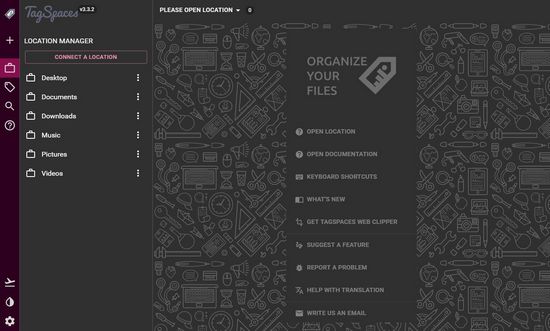
1、跨平台文件标记,注释和查找
几乎在每个操作系统上以相同的方式组织您的照片,电子书,音乐,食谱或发票。我们目前支持Windows,Linux,Mac OS和Android。
借助标签,您可以更好地进行研究,或者您可以管理您的个人项目和待办事项列表。
应用程序将标记保留在文件名中。因此,此元信息不会被供应商锁定,即使没有TagSpaces也可以使用。缺少数据库,使得标签元信息在不同设备上与Dropbox等云服务轻松同步。在PRO版本中,我们添加了一种基于sidecar文件进行标记的替代方法。
TagSpaces具有基本的文件管理操作,因此可以用作支持文件标记的简单文件管理器。在PRO版本中,您还可以为文件夹分配标签,并使用降价标注文件和文件夹。
2、记笔记和信息管理
TagSpaces产品可用作Evernote记笔记和网络报废功能的替代品。
您可以以纯文本,markdown或html文件格式创建和编辑注释。
使用我们的Chrome网络剪辑器,您可以将网页内容保存为HTML或MHTML格式供以后使用,从而允许您使用类似于许多“稍后阅读”服务的应用程序。在保存时保留内容。
通过保存给定的网页,其URL将嵌入到创建的文件中,因此您可以自动为其添加书签。这允许您将TagSpaces用作书签管理器。
您可以使用TagSpaces来组织您的电子书库,其中包含PDF或EPUB文档。
您可以创建待办事项列表并将其组织在一种离线个人Wiki中,以跟踪您的项目,想法或记忆。
3、浏览文件夹并在一个应用程序中预览文件
通过现代基于云的文件存储服务熟悉的方便响应的用户界面浏览本地文件系统。
预览您的数码照片,收听您当地的音乐和视频内容,打开PDF文档和收集的网页。该支持的文件类型列表中不断成长。
TagSpaces的Chrome扩展程序是Google Chromecast的完美补充,您可以将本地照片,文档,视频和音乐流式传输到电视或音频系统。
1、打开软件之后,你可以在左侧的列表里选择自己需要处理的文件夹,右侧则是该文件里的各种信息
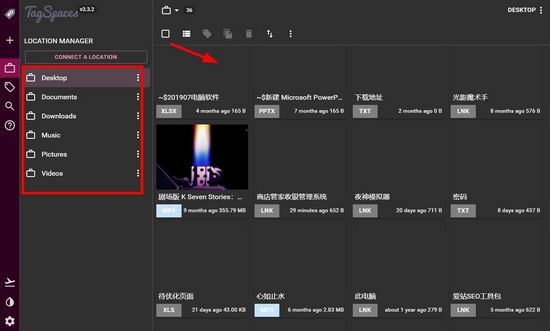
2、然后你可以点击这些文件,来查看具体信息,例如视频会在左侧进行播放等等
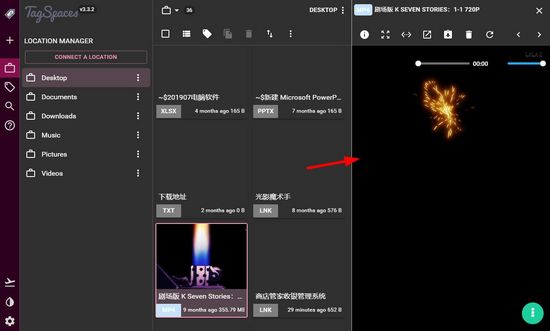
3、当然你也可以邮件调出菜单栏,对其进行重命名等操作
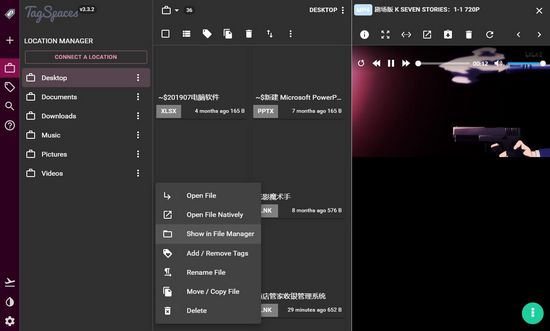
欢迎来到TagSpaces,开始使用TagSpaces从您的地区存储中选择一个位置。
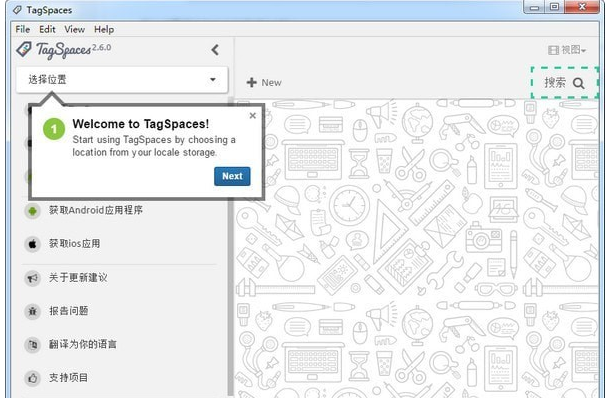
连接的位置
如果你没有一个已经连接的位置,你可以用这个按钮创建一个。你可以连接到包含文档或照片的文件夹,记住tagspace是完全离线的工具,所以没有数据会离开你的设备。
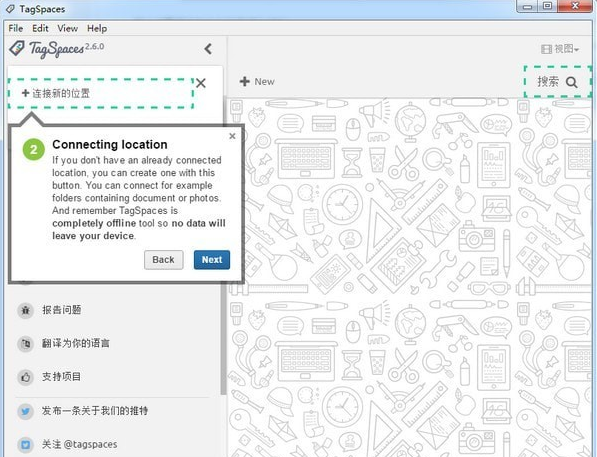
你的文件夹导航器
在打开一个位置之后,在这个区域中,您将找到当前打开的文件夹的所有子文件夹。单击一个文件夹将打开它并列出它的子文件夹。
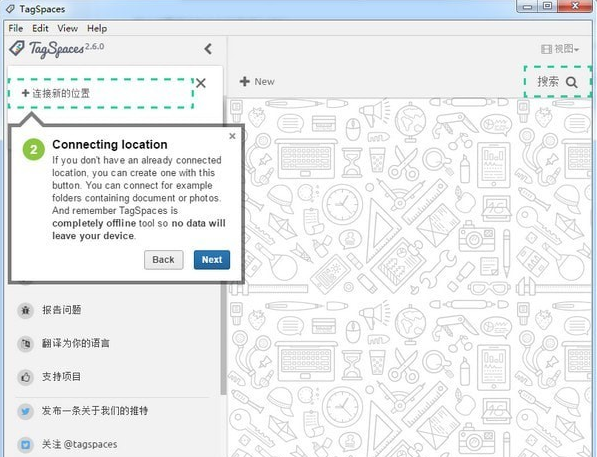
你的标签库
点击这个按钮将打开我们的标签库。为了方便起见,它在包含单个标记的标记组中进行了划分。
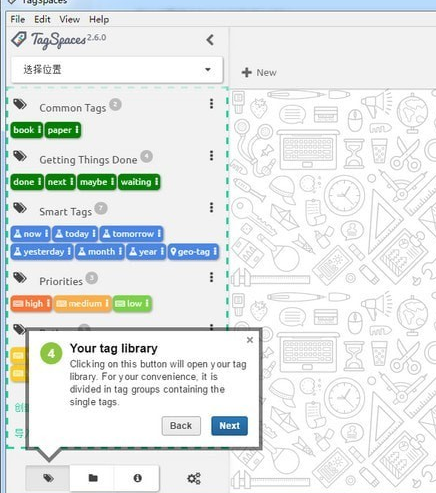
关于这个项目
点击这个按钮将会打开一个包含关于tagspace项目的有用信息和链接。
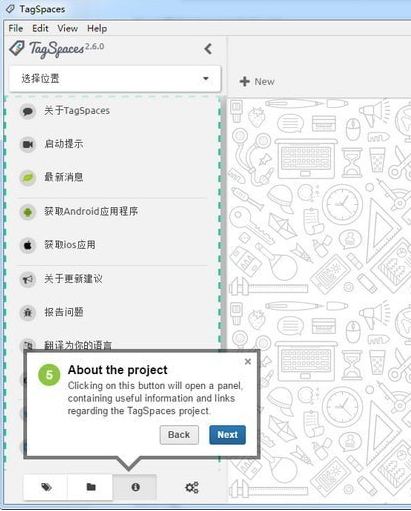
设置
此按钮将打开应用程序的设置对话框,在其中您可以更改用户界面的语言或管理文件关联。
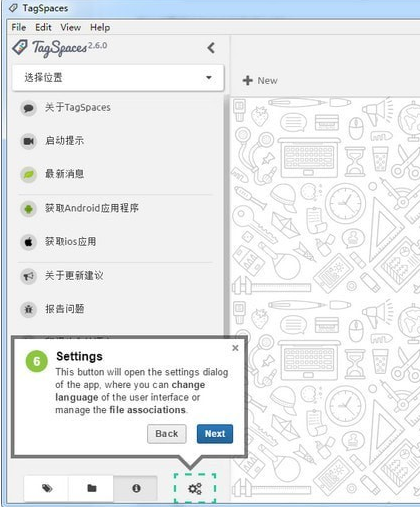
关闭侧板
这个按钮将关闭左边的面板。为了有更多的工作空间。
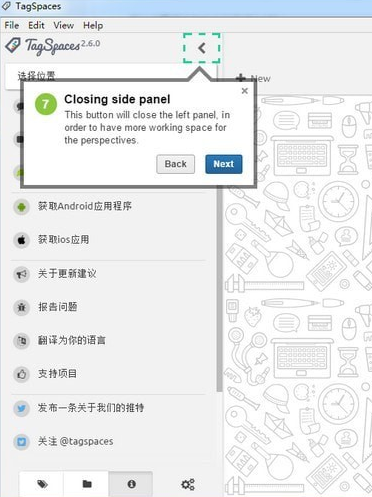
视角区域
这是您可以浏览您的文件的区域。Tagspaces支持您的文件上的一些不同的视图,这里称为透视图。每个透视图都有一些重点,例如,默认的列表适用于文件管理操作。
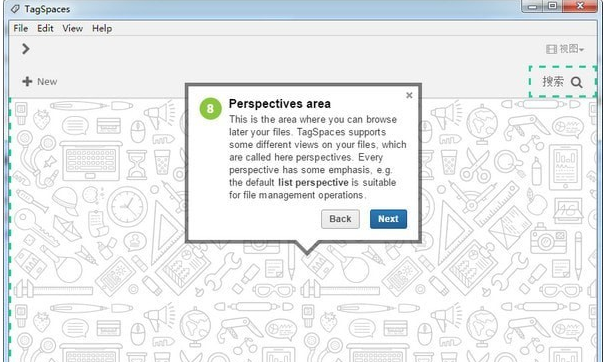
视角切换
这是您可以在支持的透视图之间切换的地方。

搜索
这里可以激活应用程序的搜索区域。选择搜索字段将向您解释搜索语法。请注意,当前搜索引擎忽略了文件的内容。
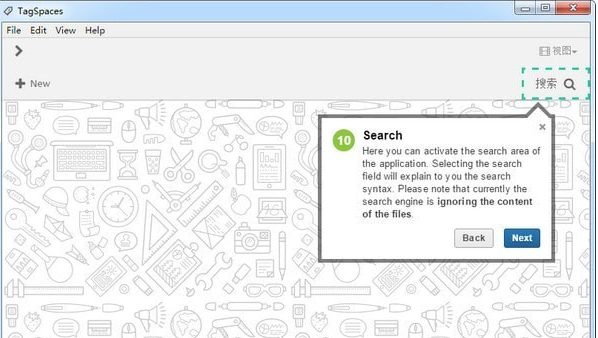
 立即查看
立即查看1.45MB/国产软件
2021-12-29
 立即查看
立即查看31.6MB/国产软件
2021-02-12
 立即查看
立即查看57.33MB/国产软件
2021-01-20
 立即查看
立即查看22.58MB/国产软件
2021-01-20
 立即查看
立即查看34.5MB/国产软件
2021-01-20
 立即查看
立即查看55.2MB/国产软件
2021-06-05
 立即查看
立即查看33.6MB/国产软件
2021-07-24
 立即查看
立即查看1.13GB/国产软件
2021-02-03
 立即查看
立即查看2.64MB/国产软件
2021-11-15
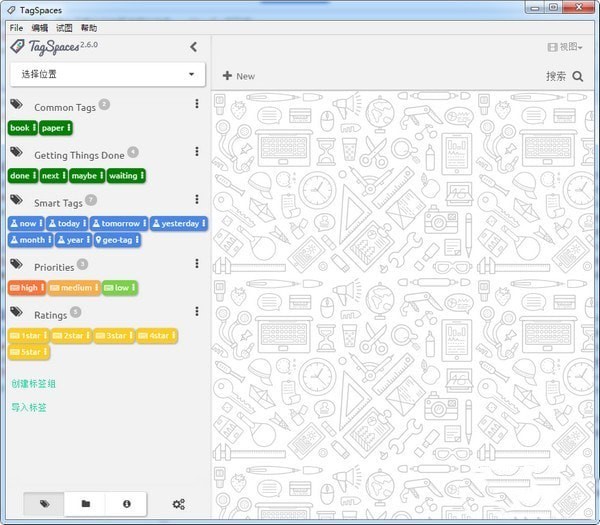
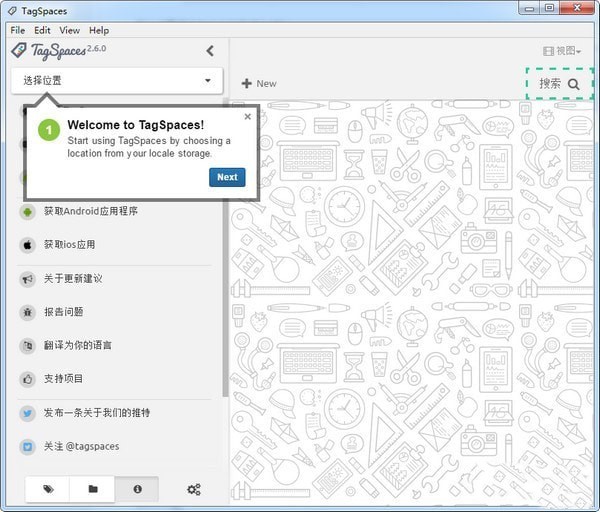
UPUPOO激活码领取软件77.98MB / 2021-02-06
点击查看Photoshop 2020破解版1.9GB / 2021-01-04
点击查看Maya2021最新版1.86GB / 2021-02-03
点击查看Xshell7激活破解版88.18MB / 2021-01-14
点击查看RPG Maker MV全能修改器507KB / 2021-01-05
点击查看OC渲染器4.0破解版114.83MB / 2021-01-15
点击查看AI全自动剪辑软件破解版121MB / 2021-02-19
点击查看Auto Unlocker破解版35.7MB / 2021-11-12
点击查看diskgenius专业版38.7MB / 2021-09-25
点击查看方方格子Excel工具箱下载94.55MB / 2021-02-04
点击查看Photoshop 2020破解版1.9GB / 2021-01-04
点击查看CorelDRAW2021破解版727.34MB / 2021-01-16
点击查看